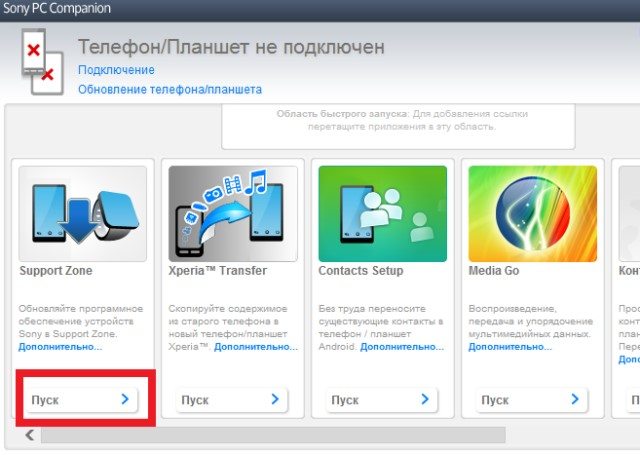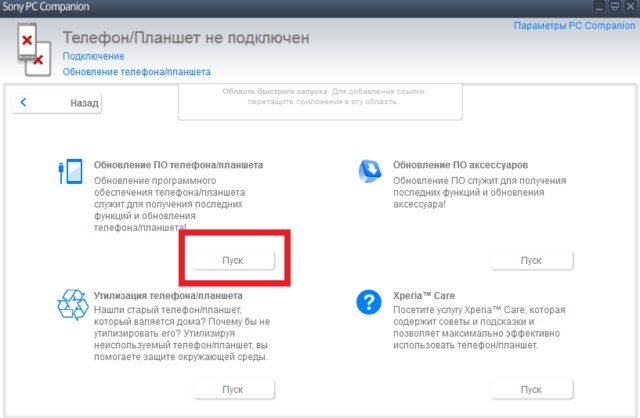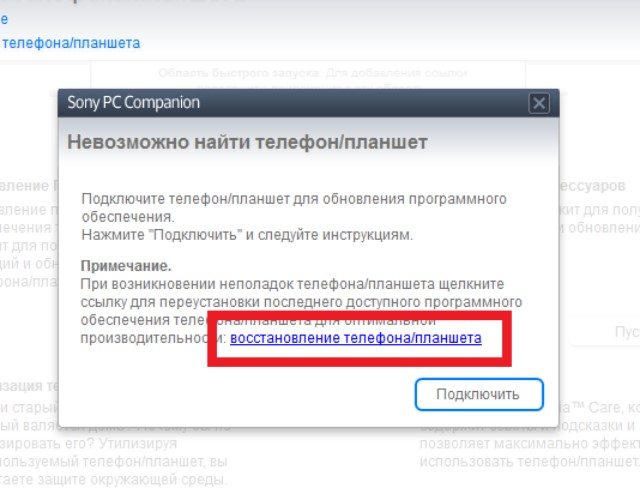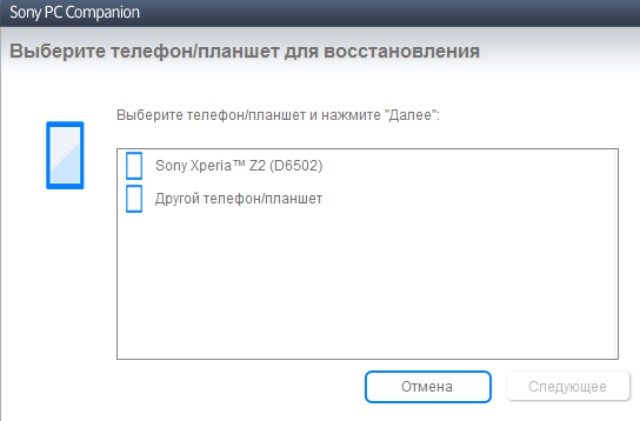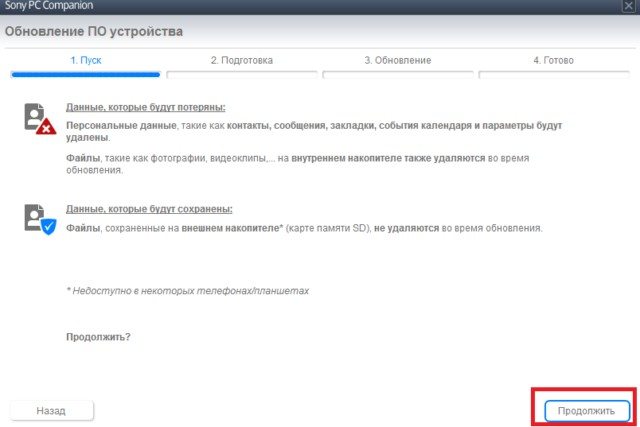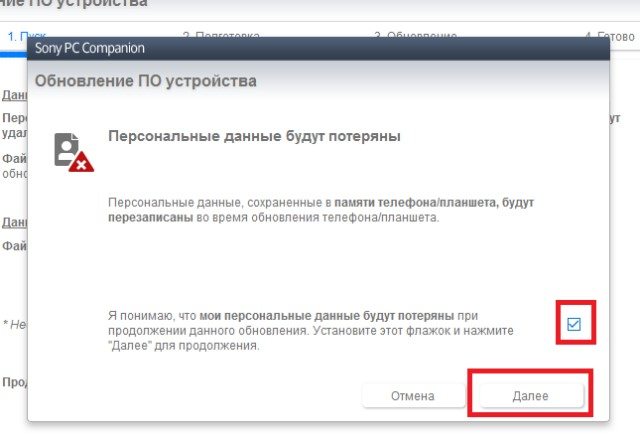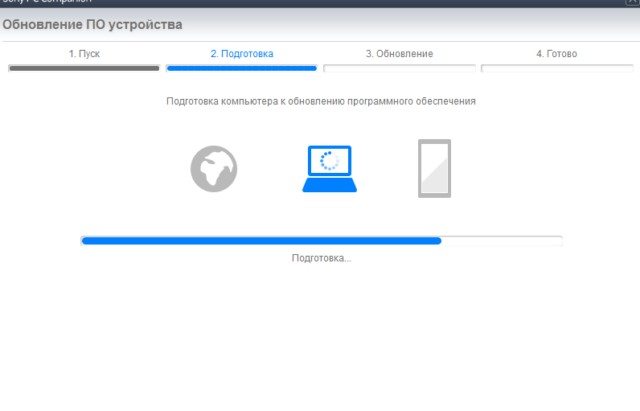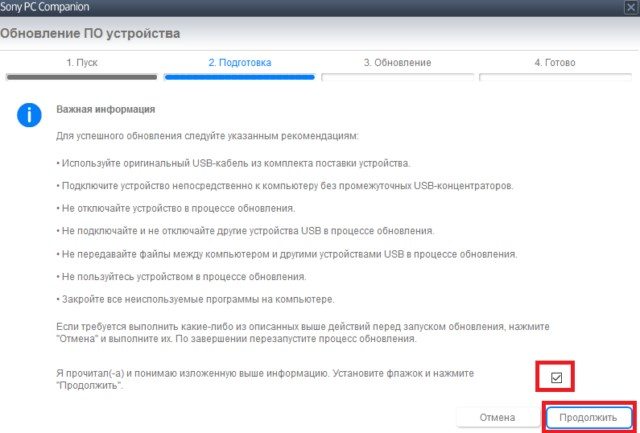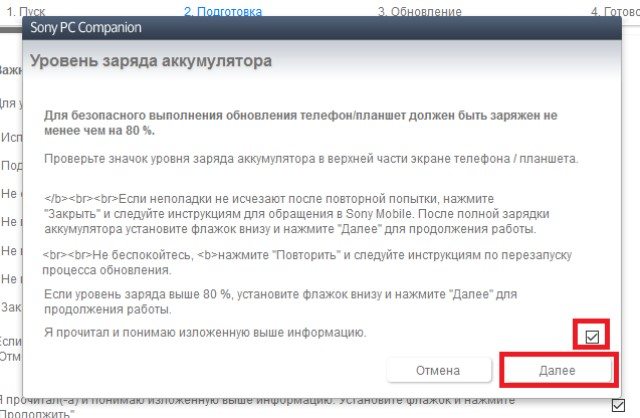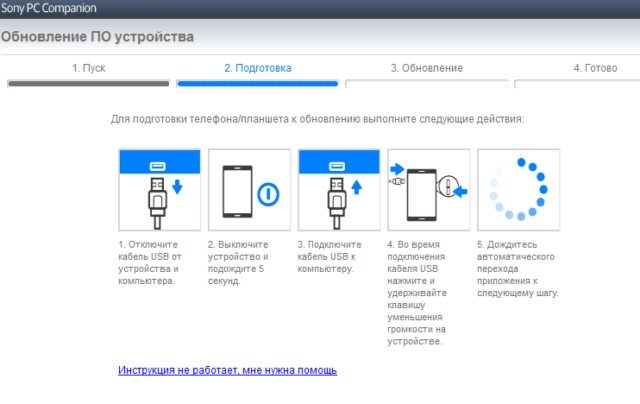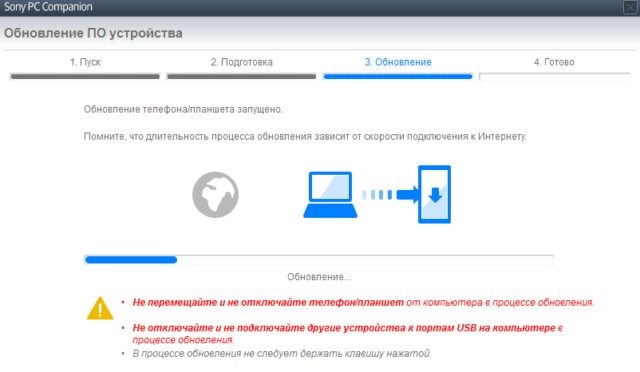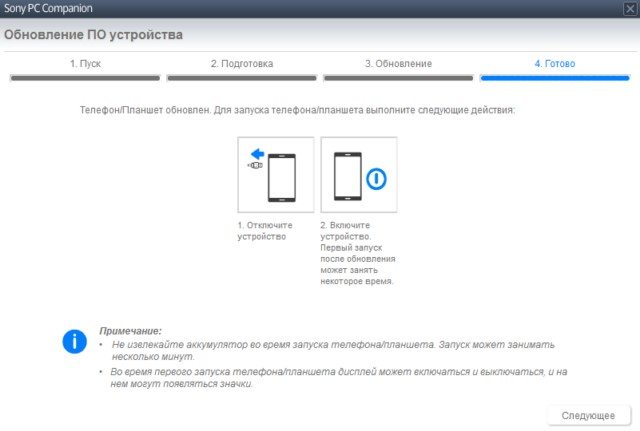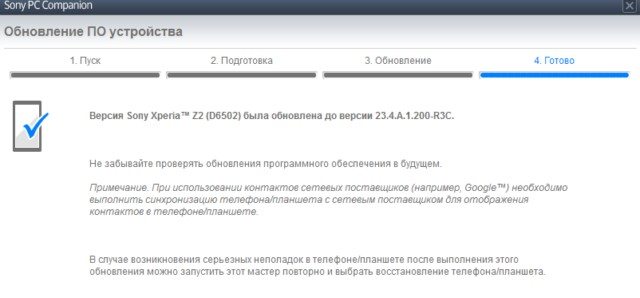- Не включается телефон Sony Xperia – восстанавливаем работу смартфона
- Сервисные коды android и полезные комбинации клавиш на Sony Xperia
- Комбинации клавиш Sony Xperia
- Сервисные и инженерные коды Sony Xperia
- Полезные комбинации клавиш и сервисные коды на смартфонах Sony Xperia
- Комбинации клавиш Sony Xperia
- Как включить телефон Sony Xperia?
- Как включить телефон Sony Xperia без кнопки включения?
- Почему зависает телефон Sony Xperia?
- Как перезагрузить Sony Xperia XA1?
- Как включить андроид если сломалась кнопка включения?
- Как выключить телефон если не работает кнопка?
- Как выйти из безопасного режима на Sony Xperia?
- Как сделать Hard Reset на Sony Xperia?
- Как зайти в рекавери Sony Xperia Z 1?
- Как снять заднюю крышку на Sony Xperia z2?
- Как вставить сим карту в телефон Sony Xperia?
- Как перезагрузить Sony Xperia 10?
- Как перезагрузить телевизор Сони?
- Как перезагрузить телефон Sony c 2305?
Не включается телефон Sony Xperia – восстанавливаем работу смартфона
В этой небольшой инструкции мы расскажем вам, что делать если ваш Sony Xperia не включается. Мы частенько получаем сообщения от наших читателей о том, что у них возникла проблема с работоспособностью их смартфона или планшета, после чего они более не могут запустить устройство. Телефон не включается или Sony Xperia зависает при включении на заставке (boot-анимации). Чаще всего причиной этого становятся сбои операционной системы и программного обеспечения. Не стоит раньше времени паниковать и проведите ряд не сложных действий по реанимации своего любимого смартфона.
Для этого нам понадобиться компьютер с установленным на него официальным программным обеспечением – программой PC Companion, которая просто обязана стоять на ПК любого пользователя смартфонов Сони Иксперия. А теперь перейдём к пошаговой инструкции (на скриншотах красными рамочками отмечено, что нужно нажимать в процессе).
- Запустите программу PC Companion и выберите пункт ‘Support Zone.
- Запускаем раздел ‘Обновление ПО’
- Естественно, смартфон мы к компьютеру не подключали, а потому появится окно, уведомляющее вас, что устройство не найдено. Тут имеется кликабельная надписи ‘восстановление телефона/планшета’ – жмём по ней.
- В следующем окошке будет предложено выбрать устройство, которое нужно восстановить. Если ранее вы уже обновляли свой смартфон через ПК Компаньон, то оно наверняка запомнило устройство, и оно появится в списке – выбираем его и жмём ‘Далее’. Если ещё не использовали приложение или нужно обновить какую-то другую модель, например друга, тогда выбираем пункт ‘Другой телефон/планшет’.
- Дальше перед вами будет появляться ряд окон – в них указана информация о том, что вы собственно делаете. Рекомендую ознакомиться и жать ‘Далее’ (если нужно, то ставить подтверждающую галочку). Ждём, прока приложение подготовит всё необходимое для восстановления.
- Если вы в пункте 4 выбрали ‘Другой телефон/планшет’, то появится такое окошко со списком всех моделей линейки. В этом списке нужно найти и выбрать ту модель смартфона или планшета, которую вы восстанавливает. Прошу заметить – выбирать нужно конкретную модель с её конкретным модельным номером, например если у вас Sony Xperia Z2 D6502, то и выбирать необходимо Sony Xperia Z2 D6502, а не D6503 или D6463! Если же вы выбирали конкретную модель, то этот пункт вы пропускаете – сразу появится следующее окно.
- Самое время подключить смартфон. Подключите USB к компьютеру, потом зажмите и удерживайте кнопку уменьшения громкости на смартфоне и только после этого воткните в него USB-кабель!
- После этих действий программа определит устройство и начнёт его восстановление. Если к следующему шагу автоматически не перешло, то можете попробовать одновременно зажать кнопку питания и увеличения громкости на 10 секунд, пока не произойдёт три вибрации и после этого повторить 7 пункт.
- По завершению вы будете уведомлены об окончании обновления. Отключаем смартфон, запускаем его и радуемся! Прошу отметить, что все данные с памяти смартфона будут удалены. Также первая загрузка может быть достаточно длительной.
Если Sony Xperia всё равно не работает, то можете попробовать прошить его через FlashTool или же следует обратиться в сервисный центр – возможно неполадка в технической части, а не программной.
Источник
Сервисные коды android и полезные комбинации клавиш на Sony Xperia
Комбинации клавиш Sony Xperia
При выключенном Xperia:
Громкость + и USB кабель подключается к компьютеру – FASTBOOT MODE – режим установки кастомных прошивок и ядер.
Зажатие Громкость — и USB кабель подключается к ПК – FLASHMODE – режим установки официальных прошивок.
Если Xperia включен:
Одновременно нажатие Питание и Громкость Вниз – делаем скриншот экрана Sony Xperia.
Одновременно нажатие Питание и Громкость Вверх до первой вибрации (
10 сек.) – перезагрузка, аналогично вытащить и вставить батарею.
Одновременно нажатие Питание + Громкость Вверх до трех вибро (
15 секунд) – принудительное выключение Sony Xperia.
У некоторых моделей действия могут подтверждаться различным свечением диодов.
Сервисные и инженерные коды Sony Xperia
*#06# – посмотреть IMEI Sony Xperia
*#*#7378423#*#* – вход в сервисное меню (как запомнить – *#*#SERVICE#*#*)
*#*#4636#*#* – информация об аккумуляторе, сведения о гаджете и статистика (как запомнить – *#*#INFO#*#*)
*#*#73556673#*#* – запуск демонстрационного режима, тест большого количества функций (как запомнить – *#*#SELLMORE#*#*). Важно при покупке Sony Xperia Z запустить данную комбинацию и проверить все на работоспособность, не важно на планшет или смартфон серии Z вы покупаете.
*#*#4636#*#* — Сведения и настройки;
*#*#8351#*#* — Voice Dialer Logging Enabled;
*#*#4636#*#* — код используется для получения подробной информации о телефоне и батарее. Вы увидите на дисплее:
— Информацию о телефоне;
— Информацию о батарее;
— Статистику батареи;
— Статистику использования.
*#*#7780#*#* — при помощи этого кода можно сбрасить следующие настройки до заводских:
— настройки Google-аккаунта смартфона или планшета;
— данные и настройки android и установленных приложений;
— загруженные приложения.
Код НЕ трогает:
— системные приложения и приложения идущие с устройством;
— данные на карте памяти (фото, видео и т.д.).
PS: Перед тем, как приступить к сбросу настроек смартфон запросит подтверждение и у Вас будет шанс передумать.
*2767*3855# — жесткая перезагрузка со сбросом всех настроек, удалением пользовательских файлов и приложений (hard reset), а также переустановка прошивки смартфона.
*#*#34971539#*#* — Просмотр подробной информации о камере устройства:
— Обновление прошивки камеры в образ;
— Обновление прошивки камеры на SD-карте;
— Получить версию прошивки камеры;
— Посмотреть сколько раз обновлялась прошивка.
ВНИМАНИЕ: Никогда не используйте первый вариант, в противном случае ваша камера телефона перестанет работать, и придется нести телефон в сервисный центр для переустановки прошивки камеры.
*#*#7594#*#* — Код используется для изменения режима кнопки «Вкл.Выкл.». По умолчанию, при длительном нажатии кнопки, будут показаны следующие варианты действия: «Беззвучный режим», «Режим полета» или же «Выключение смартфона». При помощи кода можно сделать так, чтобы телефон сразу же выключался, без выбора вариантов.
*#*#273283*255*663 282*#*#* — Код дает возможность сделать бекап данных пользователя (фото, видео, аудио и т.д.).
*#*#197328640#*#* — Запуск режима обслуживания с возможностью запускать различные тесты и менять настройки в сервисном режиме для GPS и WLAN, Bluetooth;
*#*#232339#*#* или *#*#526#*#* или *#*#528#*#* — WLAN (используйте кнопку «Меню» для запуска различных тестов);
*#*#1472365#*#* — GPS-тест;
*#*#232338#*#* — показывает MAC адрес WiFi;
*#*#1575#*#* — Еще один тест GPS;
*#*#232337#*# — Показывает адрес устройства Bluetooth;
*#*#232331#*#* — Bluetooth- тест;
Источник
Полезные комбинации клавиш и сервисные коды на смартфонах Sony Xperia
Все мобильные устройства имеют сочетания горячих клавиш и различные сервисные коды, для того чтобы пользователь смог выполнить различные действия со своим смартфоном либо планшетом. Гаджеты компании Сони не являются тому исключением и в них также применяются горячие клавиши и коды, с помощью которых пользователь имеет возможность перезагрузить, выключить смартфон, узнать дополнительную информацию, выполнить тест различных функций и т.д.
Комбинации клавиш Sony Xperia
Если ваш смартфон выключен:
- Зажатие Громкость Вверх + USB кабель подключается к компьютеру – FASTBOOT MODE – режим установки рутованых прошивок и ядер.
- Зажатие Громкость Вниз + USB кабель подключается к компьютеру – FLASHMODE – режим установки официальных прошивок
Если смартфон включен:
- Одновременное нажатие Питание + Громкость Вниз – сделать скриншот экрана Sony Xperia
- Одновременное нажатие Питание + Громкость Вверх до первого вибро (10 секунд) – перезагрузка, аналогично сбросу батарейки
- Одновременное нажатие Питание + Громкость Вверх до трех вибро (15 секунд) – принудительное выключение Sony Xperia
У некоторых моделей действия могут подтверждаться различным свечением диодов.
Источник
Как включить телефон Sony Xperia?
Просто зажмите кнопки уменьшения громкости и включения телефона, досчитайте до 20 и, если смартфон никак не реагирует, отпустите обе кнопки, а затем нажмите на кнопку включения, которая сработает как обычно.
Как включить телефон Sony Xperia без кнопки включения?
Чтобы разбудить спящий смартфон без кнопки включения можно воспользоваться одним из четырех доступных способов:
- Подключить смартфон к зарядному устройству. …
- Если ваш смартфон поддерживает функцию активации через экран, тапните два раза по дисплею;
- Нажать на механическую кнопку Home;
Почему зависает телефон Sony Xperia?
Основные причины зависания смартфонов Sony Xperia в большинстве случаев сводятся к двум факторам: механические повреждения; сбой программного обеспечения. (сбои в работе OC Android, проблемы с картой памяти microSD конфликт с загруженными приложениями )
Как перезагрузить Sony Xperia XA1?
Перезагрузка Sony Xperia XA1 Ultra кнопками
- Зажать кнопки включения (разблокировки) и увеличения громкости.
- После того, как дисплей погаснет, и телефон издаст вибрацию – отпустить.
Как включить андроид если сломалась кнопка включения?
Как включить телефон, если не работает кнопка включения?
- Попробуйте включить смартфон
- Нажмите на клавиши уменьшения или увеличения звука
- Используйте зарядку
- Использование специальных приложений
- Перезагрузите смартфон с помощью командной строки
Как выключить телефон если не работает кнопка?
Самый простой способ восстановить опции и перезагрузить – зажать боковую клавишу питания. На экране появится пара кнопок с надписями: Выключение, Перезагрузка. Совсем отключать устройство рекомендуют при насущной необходимости, проще выбрать перезагрузку.
Как выйти из безопасного режима на Sony Xperia?
Выход из безопасного режима
- Снимите с устройства все защитные чехлы. …
- Убедитесь, что клавиша регулировки громкости, кнопка питания и клавиша камеры работают должным образом и не застряли.
- При перезапуске устройства просто коснитесь параметра Выключить (не удерживайте его).
Как сделать Hard Reset на Sony Xperia?
Sony Xperia сброс до заводских настроек кнопками
Зажимаем кнопку громкости «+» и блокировки одновременно, через несколько секунд на мониторе смартфона высветится логотип. Отпускаем кнопку блокировки, удерживаем звуковую клавишу «-«.
Как зайти в рекавери Sony Xperia Z 1?
Если вы хотите запустить режим восстановления на выключенном смартфоне, то зажмите кнопку питания (включения/выключения) и удерживайте ее до тех пор, пока на экране не появится надпись с логотипом компании (либо изображение робота Andrioid).
Как снять заднюю крышку на Sony Xperia z2?
Перед тем, как приступить к ремонту не забудьте выключить телефон. Задняя крышка смартфона хорошо приклеена к корпусу. Для того, чтобы снять ее, нужно прогреть поверхность задней крышки теплым воздухом с помощью фена. Далее прикрепите присоску и потяните за нее вверх.
Как вставить сим карту в телефон Sony Xperia?
Для начала нужно снять крышку, для чего в зазор между корпусом телефона и крышкой гнезда для сим карты необходимо вставить тонкий/острый предмет (можно ногтем) и откройте Вытащите держатель для сим карты (в Xperia Z1 compact вставляется микро сим-карта).
Как перезагрузить Sony Xperia 10?
Перезагрузка с помощью зажатия кнопок:
- Зажмите одновременно и удерживайте кнопку питания и кнопку увеличения громкости.
- Примерно через 10 секунд смартфон три раза завибрирует и выключиться.
- Включайте свой девайс.
Как перезагрузить телевизор Сони?
Направьте пульт дистанционного управления на светодиод подсветки, затем нажмите кнопку ПИТАНИЕ (POWER) на пульте дистанционного управления и удерживайте ее в нажатом положении около пяти секунд, пока не появится сообщение Питание выключено (Power off). Телевизор перезагружается автоматически.
Как перезагрузить телефон Sony c 2305?
Комбинация некоторых клавиш поможет вам перезапустить ваш смартфон.
- Одновременно нажимаем кнопку питания и кнопку «Увеличить громкость».
- Удерживаем примерно 10-15 секунд.
- Смартфон должен трижды завибрировать.
- Сразу после того, как дисплей телефона потух, можете включать устройство обычным способом.
Источник